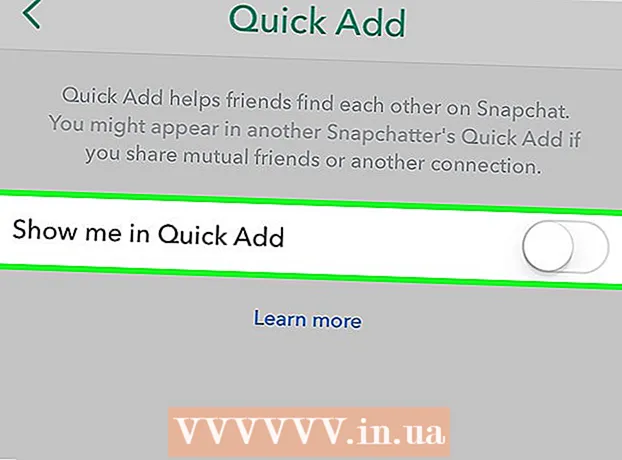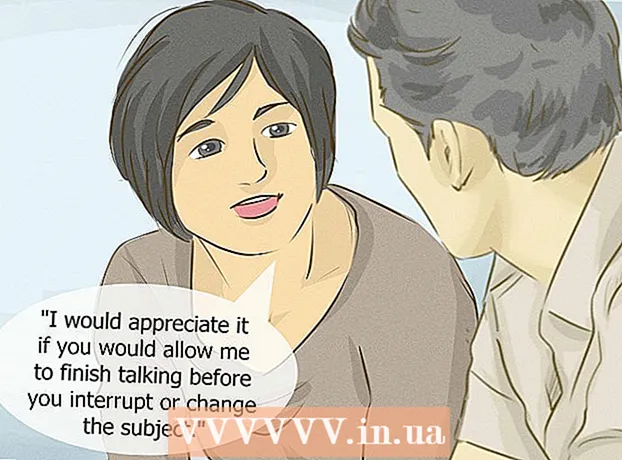Հեղինակ:
Gregory Harris
Ստեղծման Ամսաթիվը:
9 Ապրիլ 2021
Թարմացման Ամսաթիվը:
1 Հուլիս 2024

Բովանդակություն
- Քայլեր
- Մեթոդ 1 -ից 2 -ը ՝ Հեռակա աշխատասեղանի բջջային հավելվածի օգտագործումը
- Մեթոդ 2 -ից 2 -ը ՝ Հեռակա աշխատասեղանի միացում օգտագործելով
- Խորհուրդներ
Ձեր համակարգչի վրա Microsoft Remote Desktop հավելվածի միջոցով կարող եք լսել հեռավոր համակարգչում հնչող ձայները: Եթե որևէ խնդիր ունեք, գործարկեք Remote Desktop ծրագիրը, բացեք առաջադեմ կարգավորումները և անցեք «Խաղալ այս սարքի վրա» բաժին:Այստեղ նկարագրված քայլերը կարող են կիրառվել, եթե միանում եք համակարգչին կամ շարժական սարքին: Համոզվեք, որ ձեր համակարգիչը / հեռախոսը անջատված չէ:
Քայլեր
Մեթոդ 1 -ից 2 -ը ՝ Հեռակա աշխատասեղանի բջջային հավելվածի օգտագործումը
 1 Ներբեռնեք և գործարկեք ծրագիրը Microsoft- ի հեռակա աշխատասեղան. Կտտացրեք Ստանալ ՝ այն ներբեռնելու համար, այնուհետև կտտացրեք Բացել, երբ ծրագիրը տեղադրվի:
1 Ներբեռնեք և գործարկեք ծրագիրը Microsoft- ի հեռակա աշխատասեղան. Կտտացրեք Ստանալ ՝ այն ներբեռնելու համար, այնուհետև կտտացրեք Բացել, երբ ծրագիրը տեղադրվի: - Ներբեռնեք այս ծրագիրը ձեր Android սարքին կամ iOS սարքին:
- Android- ի համար կան մի քանի երրորդ կողմի Remote Desktop Connection հավելվածներ, ինչպիսիք են RemoteToGo- ն, որոնք աշխատում են նույն ձևով: Այնուամենայնիվ, այս ծրագրերը պաշտոնապես չեն ապահովվում Microsoft Remote Desktop- ի կողմից:
 2 Կտտացրեք «+» կոճակին: Այն գտնվում է էկրանի ներքևում; Ձեզ կտանեն Ավելացնել աշխատասեղանի էջ:
2 Կտտացրեք «+» կոճակին: Այն գտնվում է էկրանի ներքևում; Ձեզ կտանեն Ավելացնել աշխատասեղանի էջ:  3 Կտտացրեք Ընդլայնված: Այս կոճակը գտնվում է էջի վերևում; Ձեզ կտանեն առաջադեմ կարգավորումների էջ:
3 Կտտացրեք Ընդլայնված: Այս կոճակը գտնվում է էջի վերևում; Ձեզ կտանեն առաջադեմ կարգավորումների էջ:  4 Բացեք Ձայնի ընտրացանկը և ընտրեք Խաղալ այս սարքում: Նաև այս ընտրացանկում կարող եք կարգավորել հեռավոր սարքի վրա ձայնի նվագարկումը կամ ընդհանրապես անջատել ձայնը:
4 Բացեք Ձայնի ընտրացանկը և ընտրեք Խաղալ այս սարքում: Նաև այս ընտրացանկում կարող եք կարգավորել հեռավոր սարքի վրա ձայնի նվագարկումը կամ ընդհանրապես անջատել ձայնը:  5 Կտտացրեք Ընդհանուր: Դուք կվերադառնաք կապի հավատարմագրերի էջ:
5 Կտտացրեք Ընդհանուր: Դուք կվերադառնաք կապի հավատարմագրերի էջ:  6 Մուտքագրեք ձեր հավատարմագրերը ՝ հեռավոր համակարգչին միանալու համար: Օգտվողի անունն այն համակարգչի անունն է, որին ցանկանում եք միանալ կամ դրա IP հասցեն: Գաղտնաբառը մուտքի գաղտնաբառն է:
6 Մուտքագրեք ձեր հավատարմագրերը ՝ հեռավոր համակարգչին միանալու համար: Օգտվողի անունն այն համակարգչի անունն է, որին ցանկանում եք միանալ կամ դրա IP հասցեն: Գաղտնաբառը մուտքի գաղտնաբառն է: - Ձեր համակարգչի անունը գտնելու համար համակարգչի վրա կտտացրեք Կառավարման վահանակ> Բոլոր կառավարման վահանակի տարրեր> Համակարգ:
- Համակարգչի IP հասցեն պարզելու համար հրամանի տողում մուտքագրեք «ipconfig»:
- Կտտացրեք սկավառակի տեսքով պատկերակին ՝ ձեր հավատարմագրերը հետագա օգտագործման համար պահպանելու համար:
 7 Կտտացրեք Միացեք: Այս կոճակը գտնվում է էկրանի ներքևում: Դուք կկապվեք հեռավոր աշխատասեղանի հետ:
7 Կտտացրեք Միացեք: Այս կոճակը գտնվում է էկրանի ներքևում: Դուք կկապվեք հեռավոր աշխատասեղանի հետ:  8 Փորձարկեք ձայնը հեռակա համակարգչում: Երբ հեռավոր աշխատասեղանը ցուցադրվի ձեր մոնիտորի վրա, կտտացրեք բարձրախոսի պատկերակին ներքևի աջ անկյունում `ձայնային կառավարման տարրերը բացելու համար: Կարգավորեք ձայնը. Կլսեք ազդանշանը, որը հաստատում է փոփոխությունը:
8 Փորձարկեք ձայնը հեռակա համակարգչում: Երբ հեռավոր աշխատասեղանը ցուցադրվի ձեր մոնիտորի վրա, կտտացրեք բարձրախոսի պատկերակին ներքևի աջ անկյունում `ձայնային կառավարման տարրերը բացելու համար: Կարգավորեք ձայնը. Կլսեք ազդանշանը, որը հաստատում է փոփոխությունը:
Մեթոդ 2 -ից 2 -ը ՝ Հեռակա աշխատասեղանի միացում օգտագործելով
 1 Գործարկեք հեռավոր աշխատասեղանի հաճախորդը: Կտտացրեք ⊞ Հաղթիր և որոնման տողում մուտքագրեք «Հեռակա աշխատասեղանի միացում»: Որոնման արդյունքներում կտտացրեք համապատասխան կետին:
1 Գործարկեք հեռավոր աշխատասեղանի հաճախորդը: Կտտացրեք ⊞ Հաղթիր և որոնման տողում մուտքագրեք «Հեռակա աշխատասեղանի միացում»: Որոնման արդյունքներում կտտացրեք համապատասխան կետին:  2 Կտտացրեք Ընտրանքներ: Այս կոճակը գտնվում է պատուհանի ներքևում `այն կցուցադրի մի քանի ներդիր:
2 Կտտացրեք Ընտրանքներ: Այս կոճակը գտնվում է պատուհանի ներքևում `այն կցուցադրի մի քանի ներդիր:  3 Կտտացրեք Տեղական ռեսուրսներ: Այս ներդիրը գտնվում է «Ընդհանուր» ներդիրի աջ կողմում:
3 Կտտացրեք Տեղական ռեսուրսներ: Այս ներդիրը գտնվում է «Ընդհանուր» ներդիրի աջ կողմում:  4 Կտտացրեք «Կարգավորումներ» «Հեռակա ձայն» բաժնում: Կհայտնվի բացվող պատուհան `ձայնի ընտրանքներով:
4 Կտտացրեք «Կարգավորումներ» «Հեռակա ձայն» բաժնում: Կհայտնվի բացվող պատուհան `ձայնի ընտրանքներով:  5 Կտտացրեք Խաղալ այս համակարգչի վրա: Նաև այս ընտրացանկում կարող եք կարգավորել հեռավոր սարքի վրա ձայնի նվագարկումը կամ ընդհանրապես անջատել ձայնը:
5 Կտտացրեք Խաղալ այս համակարգչի վրա: Նաև այս ընտրացանկում կարող եք կարգավորել հեռավոր սարքի վրա ձայնի նվագարկումը կամ ընդհանրապես անջատել ձայնը:  6 Կտտացրեք «OK» ՝ կարգավորումները պահպանելու համար: Թռուցիկ պատուհանը կփակվի:
6 Կտտացրեք «OK» ՝ կարգավորումները պահպանելու համար: Թռուցիկ պատուհանը կփակվի:  7 Մուտքագրեք ձեր հավատարմագրերը ՝ հեռավոր համակարգչին միանալու համար: Օգտվողի անունն այն համակարգչի անունն է, որին ցանկանում եք միանալ կամ դրա IP հասցեն: Գաղտնաբառը մուտքի գաղտնաբառն է:
7 Մուտքագրեք ձեր հավատարմագրերը ՝ հեռավոր համակարգչին միանալու համար: Օգտվողի անունն այն համակարգչի անունն է, որին ցանկանում եք միանալ կամ դրա IP հասցեն: Գաղտնաբառը մուտքի գաղտնաբառն է: - Ձեր համակարգչի անունը գտնելու համար համակարգչի վրա կտտացրեք Կառավարման վահանակ> Բոլոր կառավարման վահանակի տարրեր> Համակարգ:
- Համակարգչի IP հասցեն պարզելու համար հրամանի տողում մուտքագրեք «ipconfig»:
- Կտտացրեք Պահել (ներքևի ձախ) ՝ ձեր հավատարմագրերը հետագա օգտագործման համար պահելու համար:
 8 Կտտացրեք Միացեք: Այս կոճակը գտնվում է էկրանի ներքևի աջ մասում: Դուք կկապվեք հեռավոր աշխատասեղանի հետ:
8 Կտտացրեք Միացեք: Այս կոճակը գտնվում է էկրանի ներքևի աջ մասում: Դուք կկապվեք հեռավոր աշխատասեղանի հետ:  9 Փորձարկեք ձայնը հեռակա համակարգչում: Երբ հեռավոր աշխատասեղանը ցուցադրվի ձեր մոնիտորի վրա, կտտացրեք բարձրախոսի պատկերակին ներքևի աջ անկյունում `ձայնային կառավարման տարրերը բացելու համար: Կարգավորեք ձայնը. Կլսեք ազդանշանը, որը հաստատում է փոփոխությունը:
9 Փորձարկեք ձայնը հեռակա համակարգչում: Երբ հեռավոր աշխատասեղանը ցուցադրվի ձեր մոնիտորի վրա, կտտացրեք բարձրախոսի պատկերակին ներքևի աջ անկյունում `ձայնային կառավարման տարրերը բացելու համար: Կարգավորեք ձայնը. Կլսեք ազդանշանը, որը հաստատում է փոփոխությունը:
Խորհուրդներ
- Ստուգեք, արդյոք ձեր սարքն անջատված է:Դա անելու համար կտտացրեք ներքևի աջ անկյունում բարձրախոսի պատկերակին (կամ օգտագործեք ձեր հեռախոսի ձայնի ձայնի կոճակները): Այնուհետև օգտագործեք Remote Desktop ծրագիրը `նույն ձևով ձայնը հեռակա համակարգչում փորձարկելու համար: Եթե համակարգիչն անջատված է, ոչինչ չեք լսի:
- Եթե առաջնային կամ հեռակա սարքը օգտագործում է ձայնի առանձին քարտ (կամ արտաքին ձայնային սարք), այն կարող է օգտագործել ձայնի տարբեր կարգավորիչներ: Ստուգեք Ձայնի վերահսկիչ բաժինը Սարքի կառավարիչում `տեսնելու, թե ինչ ձայնային սարքեր են օգտագործվում: